Jailbreak iOS 8.4 / 8.3 / 8.2 e 8.1.3 - Neste guia, listarei o Método TaiG para fazer o Jailbreak em seu iOS 8.1.3 / 8.2 / 8.3 e 8.4. A ferramenta que usaremos para fazer o jailbreak é chamada TaiG. TaiG é compatível apenas com Windows.
Para o método no Mac, siga o Guia PP Jailbreak.
Prepare o ambiente:
Faça um backup completo do seu dispositivo iOS antes de continuar, caso algo dê errado, você pode restaurar a partir do backup. A segurança está em primeiro lugar; não queremos que você perca seus dados. Desligue seu firewall e qualquer software antivírus que possa impedir a TaiG de se conectar / acessar a Internet.
Verifique a compatibilidade
TaiG é executado no Windows e os seguintes dispositivos podem ser desbloqueados:
- iPhone 6, iPhone 6 Plus, iPhone 5s, iPhone 5c, iPhone 5 e iPhone 4s
- iPad Air 2, iPad mini 3, iPad Air, iPad 4, iPad 3 e iPad 2
- iPad mini 1 (iPad mini de 1ª geração), iPad mini 2 (Retina iPad mini), iPad mini 3
- iPod touch de 5ª geração
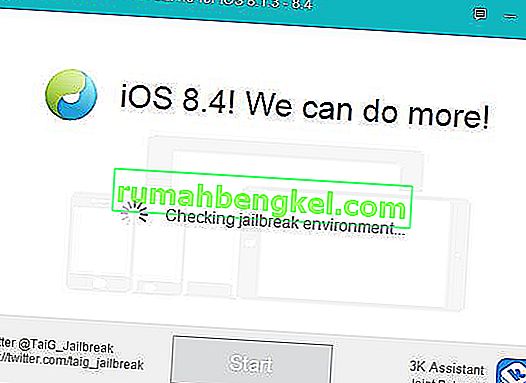
Jailbreak iOS 8.4 / 8.3 / 8.2 e 8.1.3 usando a ferramenta TaiG
- Baixe a ferramenta TaiG do Google procurando por (TaiGJBreak_EN_2430.zip). Certifique-se de saber o local onde ele está sendo salvo.
- Ligue o seu dispositivo iOS ao seu computador através da porta USB do seu computador.
- Se a senha estiver ativada; desative-o temporariamente em Configurações -> ID e senha
- Após o recurso de senha está desativada, desligue Encontrar iPhone Meu (etc), indo para Configurações -> iCloud e escolher o “ Find My iPhone” opção
- Localize o arquivo TaiG.exe baixado e clique com o botão direito em TaiG.exe e selecione “ Executar como administrador “
- Aguarde o carregamento do TaiG.exe. Ele deve mostrar a versão do firmware do seu dispositivo, quando você ver isso, desmarque o 3K Assistant 2.3.0 (TaiG's App Store), logo abaixo do Cydia 1.1.18.
- Clique no botão Iniciar no Centro para começar.
- Seu dispositivo será reiniciado automaticamente após a conclusão do jailbreak. Jailbreak Succeed no display significa que o processo foi concluído e o ícone do Cydia que você aparecerá na tela.
Nota: agora você pode reativar a senha e o recurso Find My iPhone.








